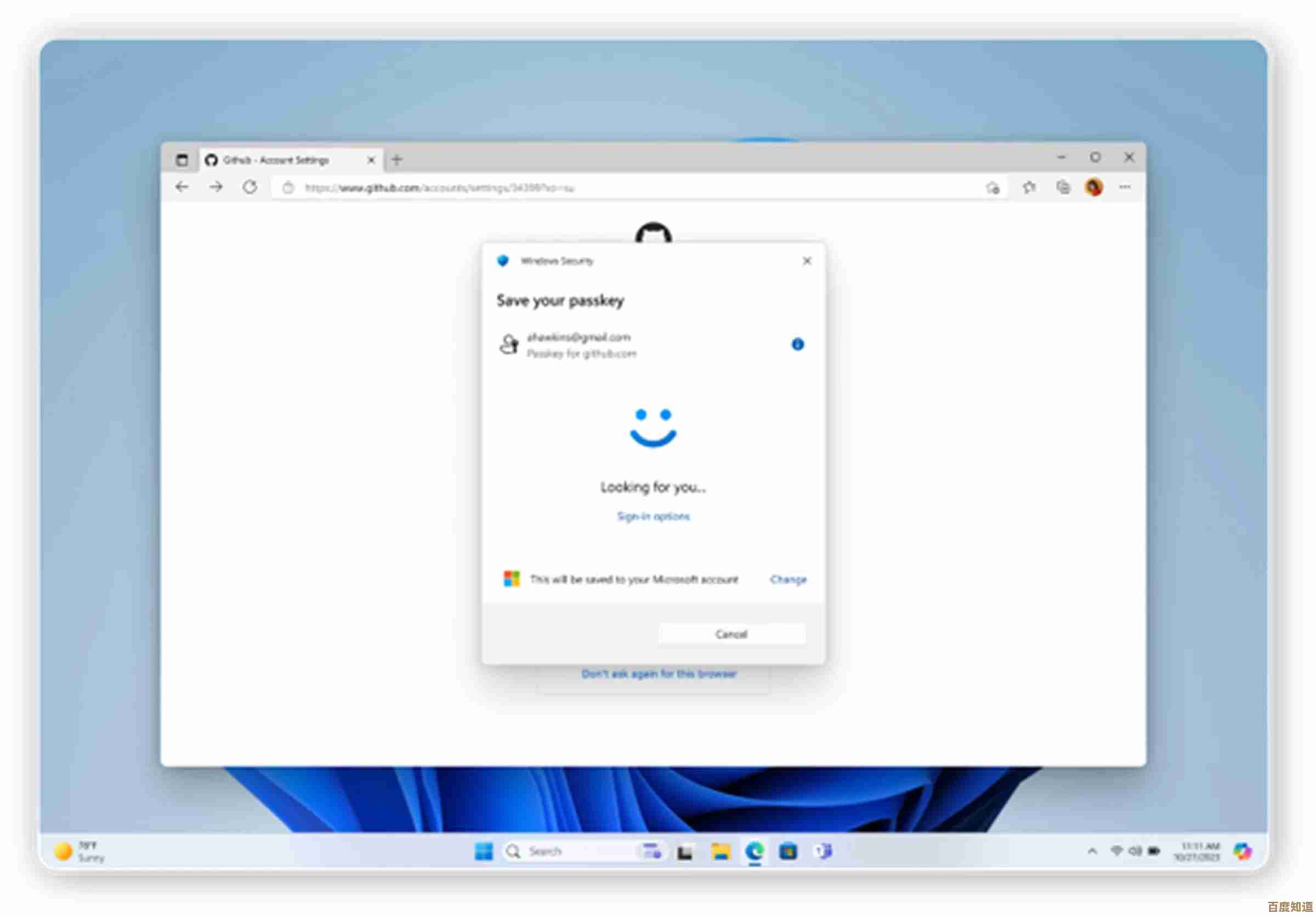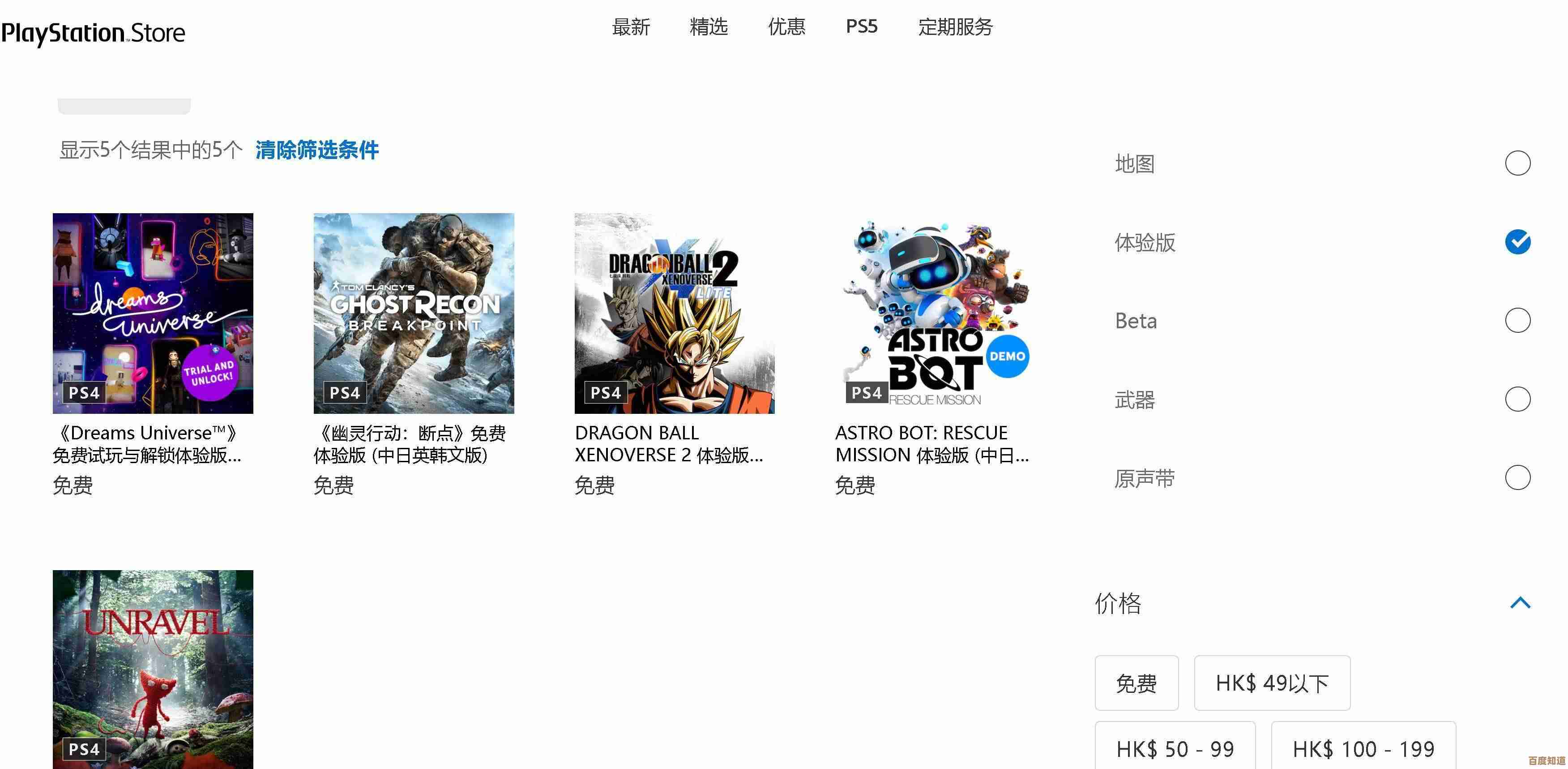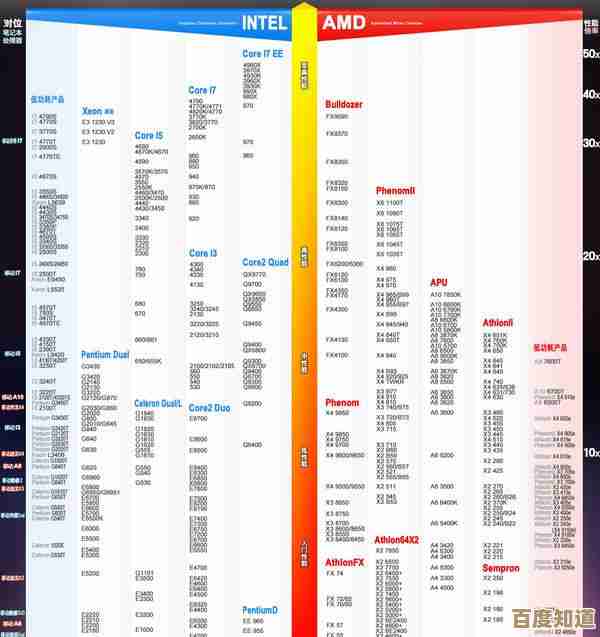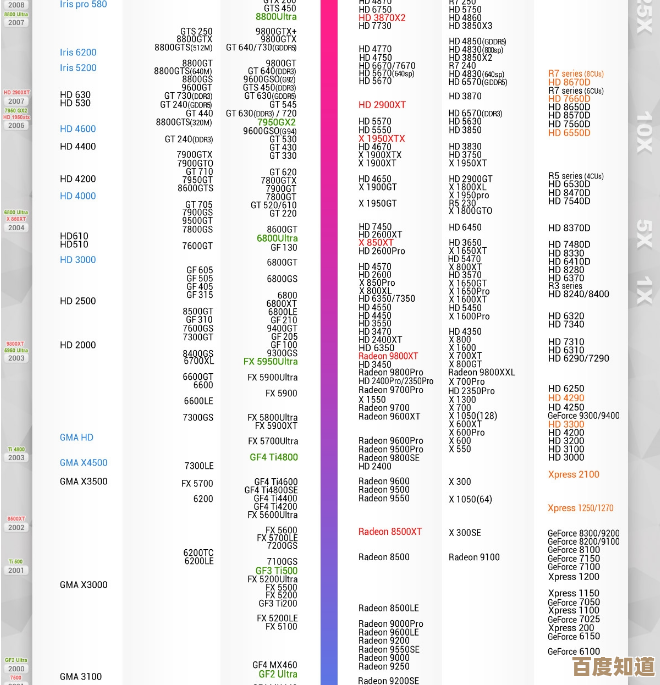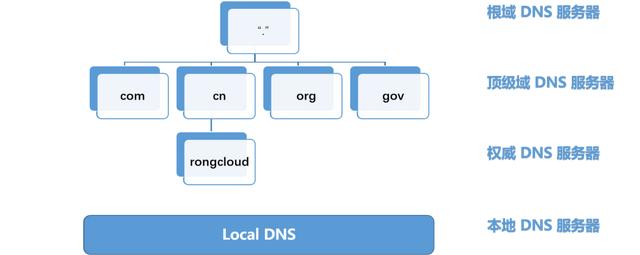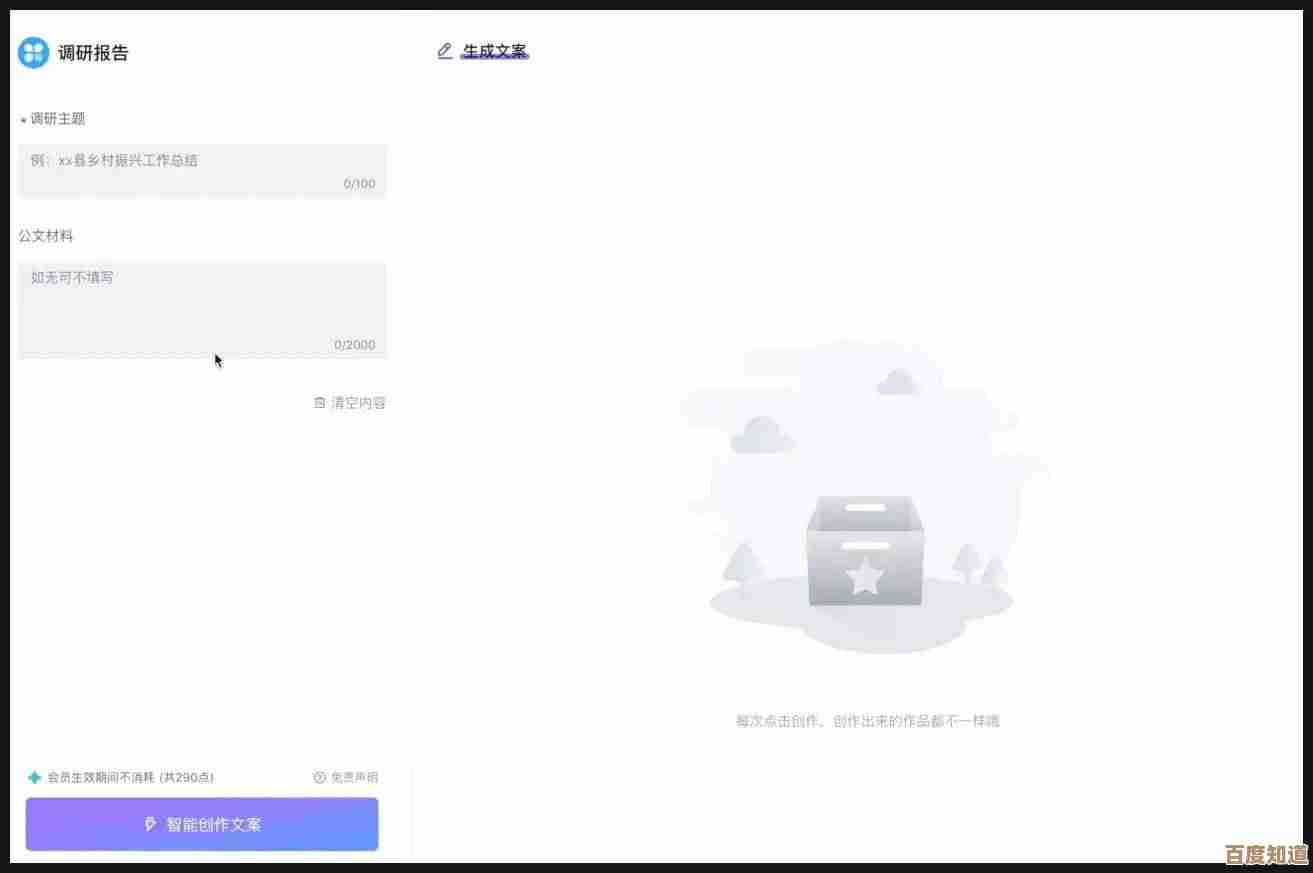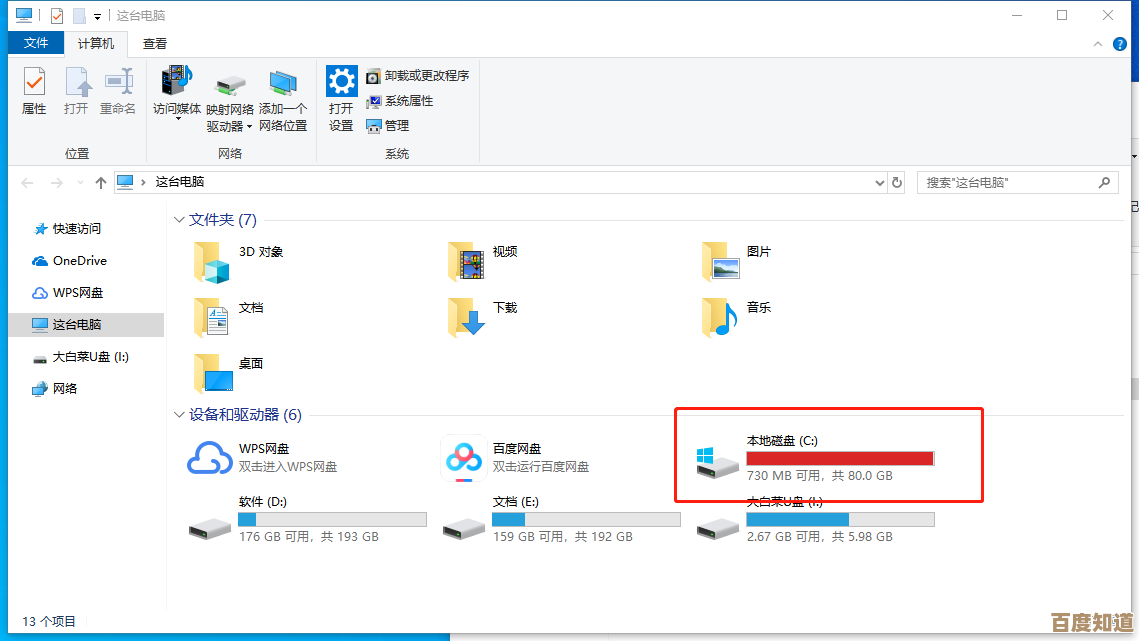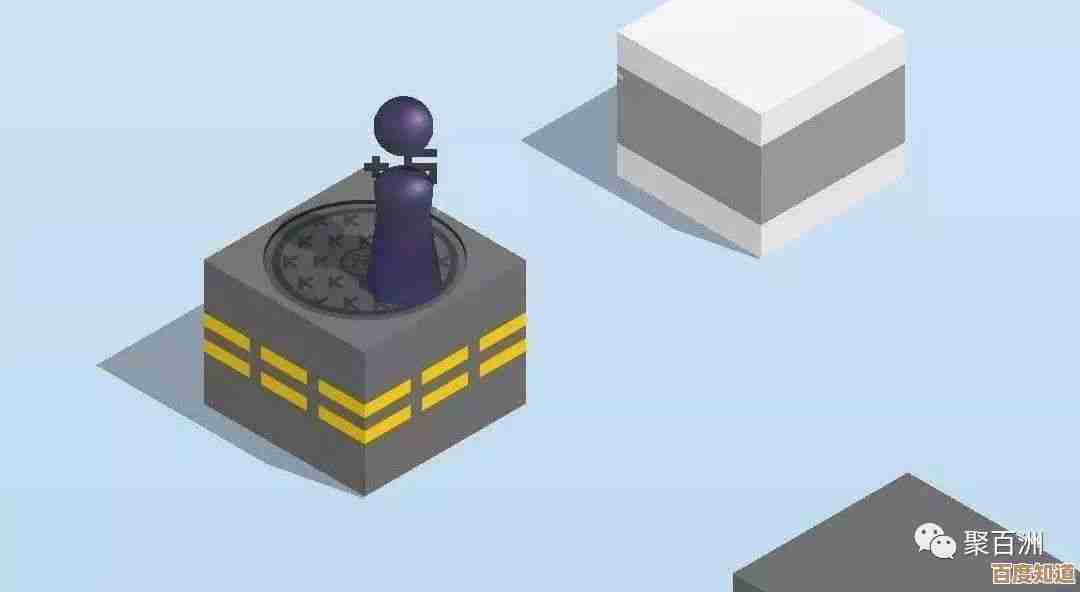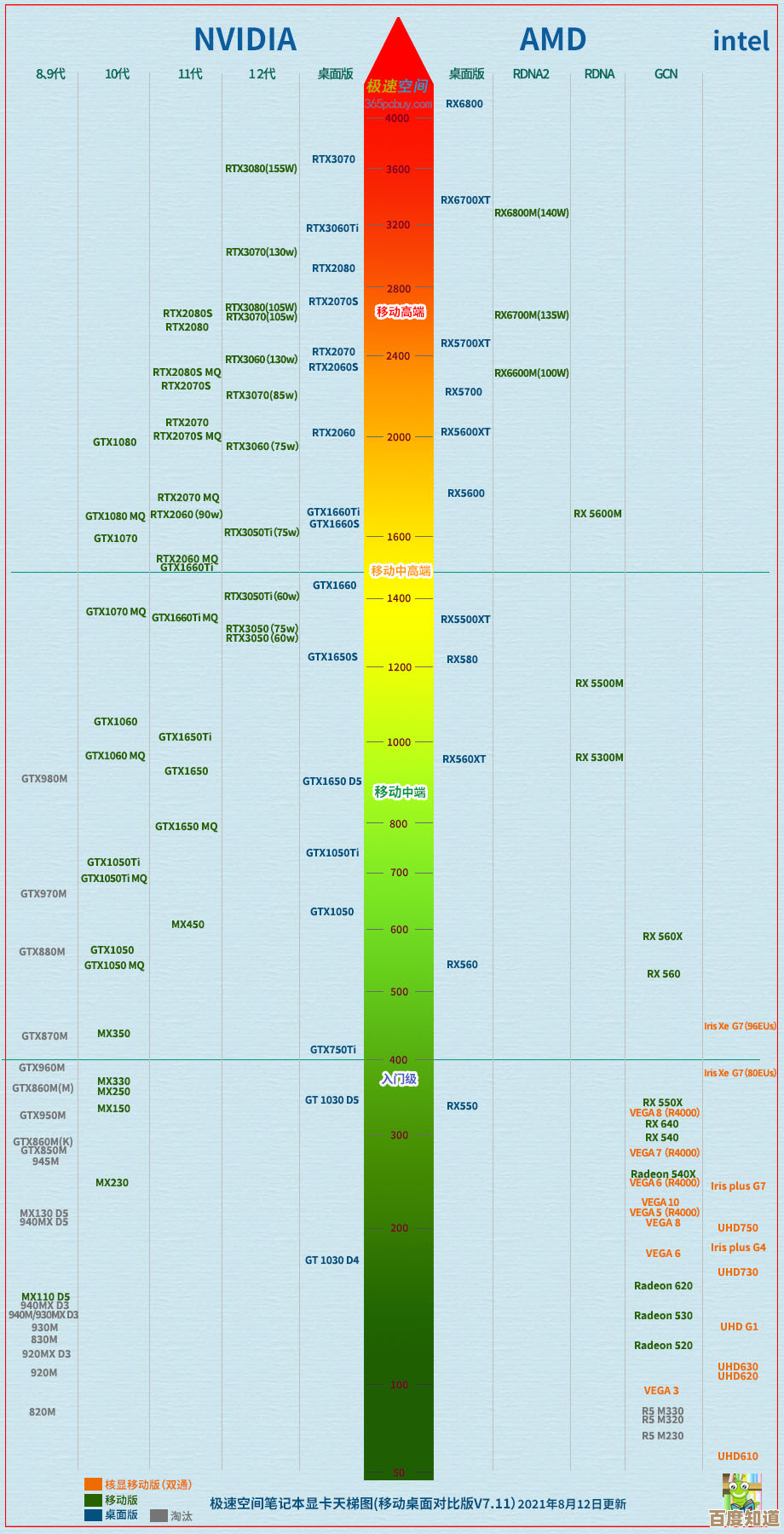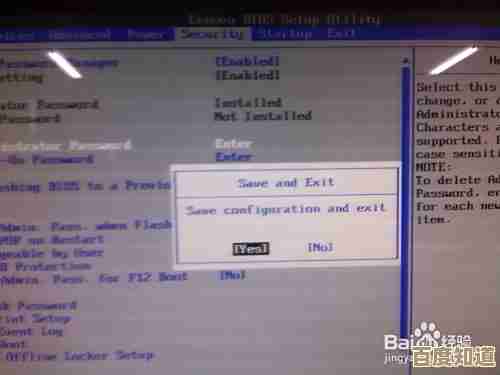Follow This Detailed Tutorial to Reset Your Wireless Internet Password with Ease
- 游戏动态
- 2025-10-27 15:46:50
- 1
(根据 AT&T 官方支持网站、Xfinity 官方支持网站以及 Netgear 官方支持文档的信息综合提供)
第一步:登录到你的路由器
这是最关键的一步,你需要通过电脑或手机进入路由器的设置页面。
- 连接网络:确保你的电脑或手机已经连接到你的无线网络,如果你因为忘记密码而无法连接,请用一根网线将电脑直接连接到路由器上。
- 找到路由器地址:在连接好网络后,打开你的电脑,在 Windows 上,你可以搜索“命令提示符”,打开后输入
ipconfig然后按回车,找到“默认网关”后面的一串数字,通常是168.1.1或168.0.1,在 Mac 上,进入“系统偏好设置”->“网络”->“高级”->“TCP/IP”,找到“路由器”的地址。 - 打开浏览器:打开你常用的网页浏览器(Chrome、Edge 或 Safari),在顶部的地址栏里输入你刚才找到的“默认网关”地址(
168.1.1),然后按回车。注意:不要把它当成搜索词在搜索引擎里搜索,一定要在地址栏输入。 - 输入用户名和密码:这时会弹出一个登录窗口,要求你输入路由器的管理员用户名和密码。这个不是你的WiFi密码,如果你从未改过,它通常印在路由器底部或侧面的贴纸上,常见的默认用户名是
admin,密码也可能是admin或password,如果你改过但忘记了,可能需要对路由器进行重置(后面会讲)。
第二步:找到无线设置选项
成功登录后,你会看到路由器的管理界面,每个品牌的界面看起来都不一样,但基本逻辑相似。
- 寻找相关标签:在页面上寻找名为“无线”、“无线设置”、“WiFi设置”或“WLAN”的选项,然后点击进入。
- 找到安全设置:在无线设置页面里,找到“无线安全”、“安全设置”或类似的区域。
第三步:更改密码
现在你来到了最重要的部分。
- 识别密码字段:你会看到一个名为“无线密码”、“网络密钥”或“密码”的输入框,框里可能显示的是你当前的密码(通常以星号*隐藏)。
- 输入新密码:直接在这个框里输入你想要设置的新密码,为了安全,请设置一个强密码:
- 长度至少8个字符,越长越好。
- 混合使用大写字母、小写字母、数字和符号(如 !, @, #)。
- 避免使用容易猜到的信息,如你的名字、生日或“password”。
- 保存设置:输入新密码后,滚动到页面底部,找到并点击“保存”、“应用”或“确定”按钮,路由器可能会花一点时间来应用新设置,有时还会重启。
第四步:重新连接你的设备
路由器设置保存成功后,你家里所有之前连接过这个WiFi的设备都会因为密码错误而断网。
- 在你的手机、电脑等设备上,找到WiFi列表,再次选择你的网络名称。
- 当系统提示你输入密码时,输入你刚刚设置好的新密码。
- 点击连接,现在你的设备就应该能成功连上网了,你需要为每一个无线设备重新输入新密码来连接。
如果你忘记了路由器的登录密码怎么办?
如果你尝试了路由器标签上的默认密码却无法登录,而你又确定自己没有改过,那么你可能需要将路由器恢复出厂设置。
- 找到重置按钮:在路由器上找一个标有“Reset”或“RST”的小孔。
- 执行重置:在路由器通电的情况下,用卡针、牙签等尖细物体长按这个重置按钮大约10-15秒,直到你看到路由器的指示灯开始闪烁然后重启。这个操作会清空你所有的自定义设置,包括你的WiFi名称和密码,一切都会变回出厂状态。 之后,你需要使用路由器标签上的默认信息重新登录,并按照上面的步骤重新设置WiFi名称和密码。
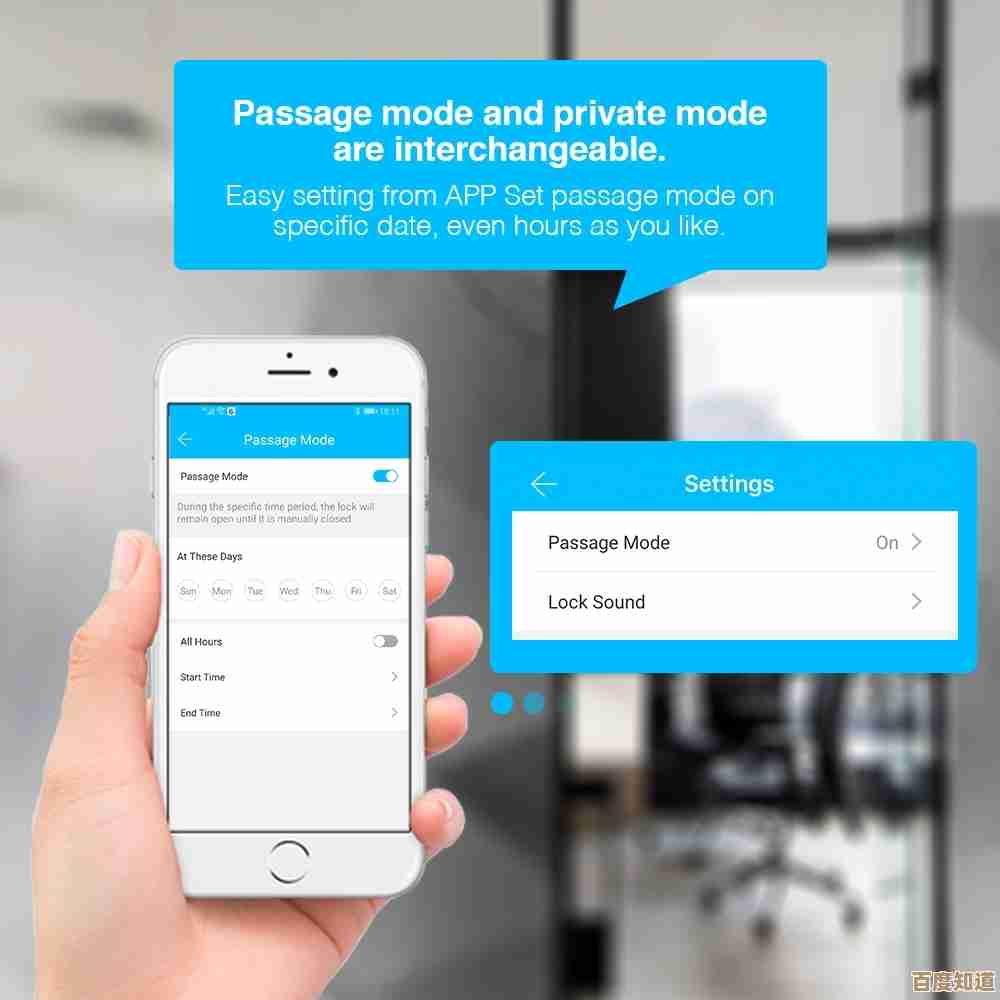
本文由巩依美于2025-10-27发表在笙亿网络策划,如有疑问,请联系我们。
本文链接:http://www.haoid.cn/yxdt/48093.html